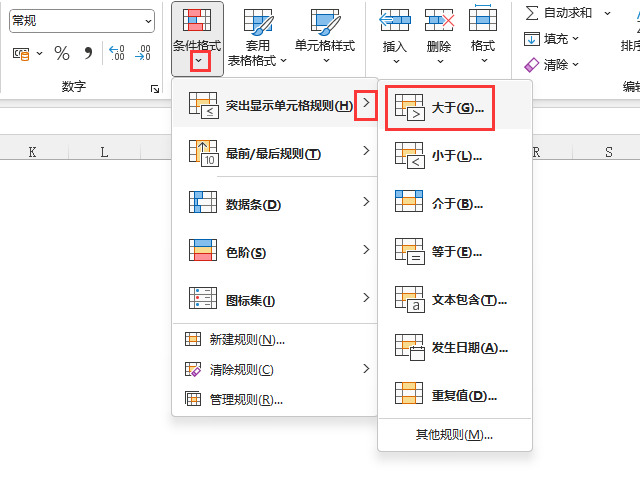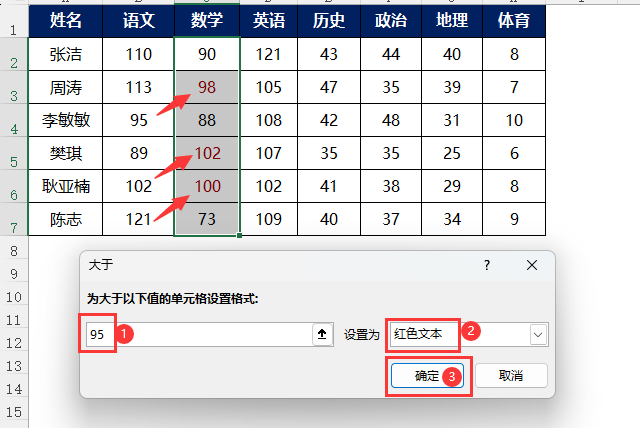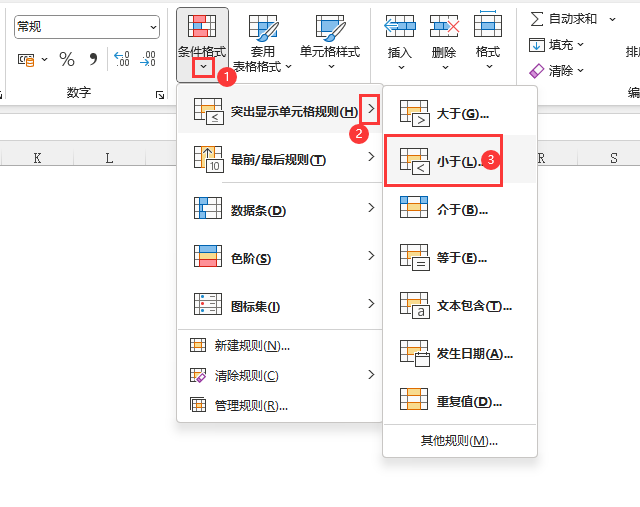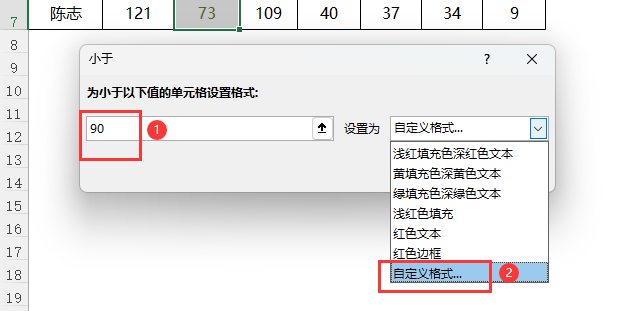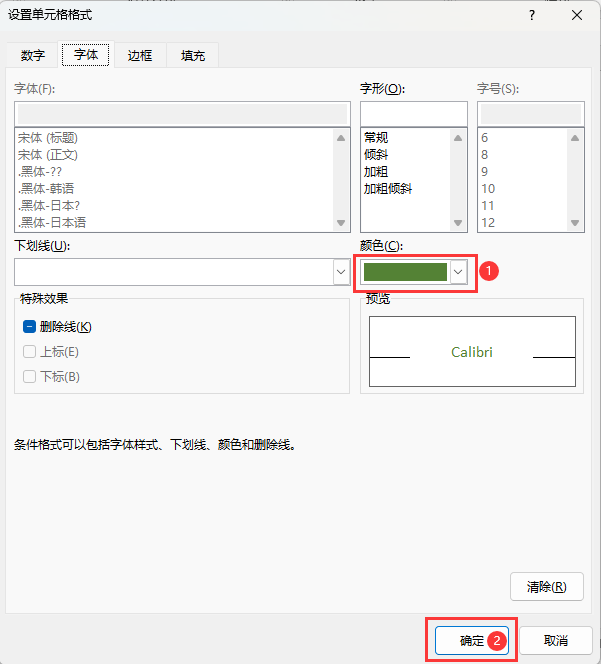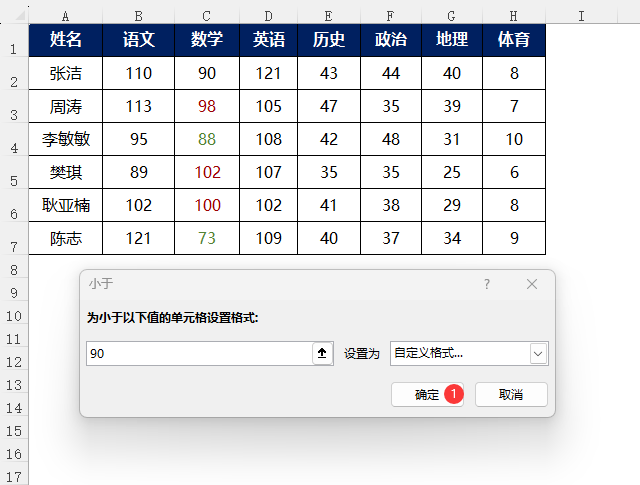|
|
|
|
| excel大于显示红色,小于显示绿色?答:选择数据,点击条件格式,点击突出显示单元格规则,点击大于。设置大于95,设置为红色文本,点击确定。具体操作过程步骤如下: |
|
1、打开表格,选择数据。如下图:
2、点击条件格式,点击突出显示单元格规则,点击大于。
3、设置大于95,设置为红色文本,点击确定。
4、同样点击条件格式,点击突出显示单元格规则,点击小于。如下图:
5、设置90值,没有绿色文本,点击自定义格式。
6、设置字体颜色为绿色。点击确定。
7、然后再点击确定,即可。
|